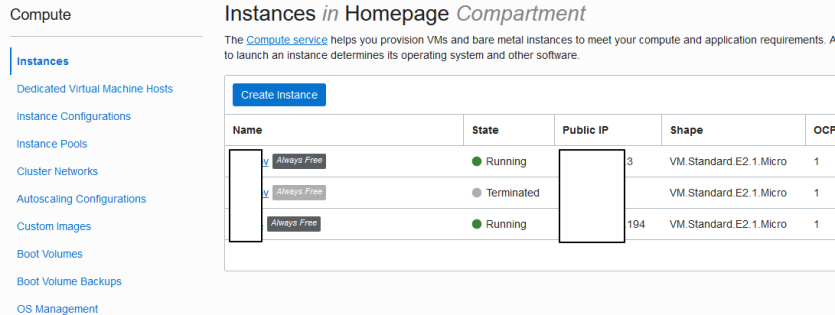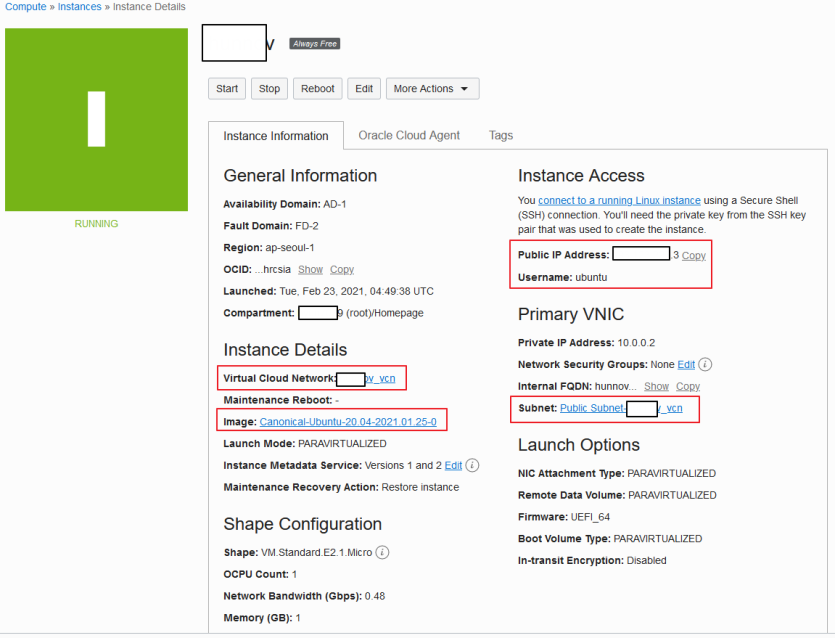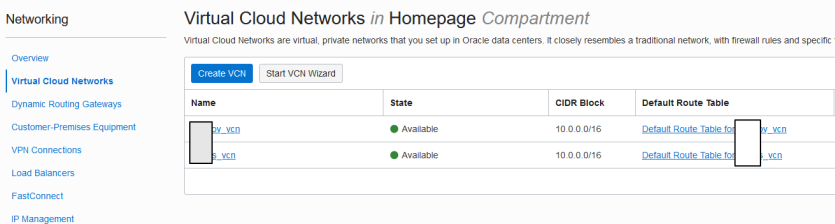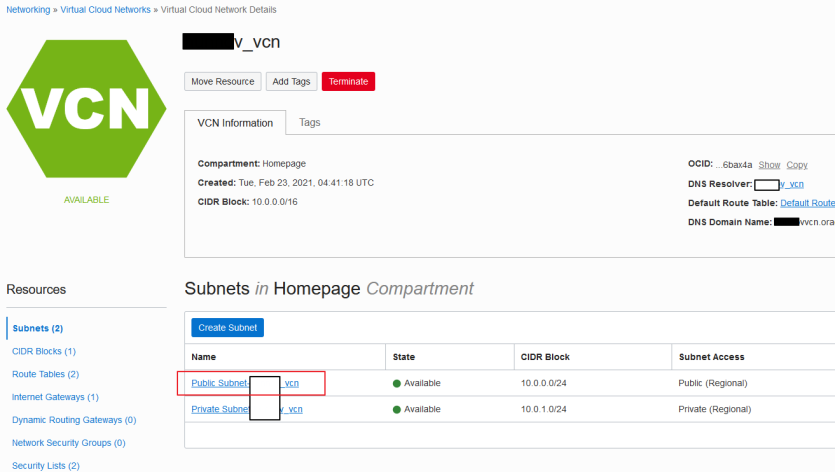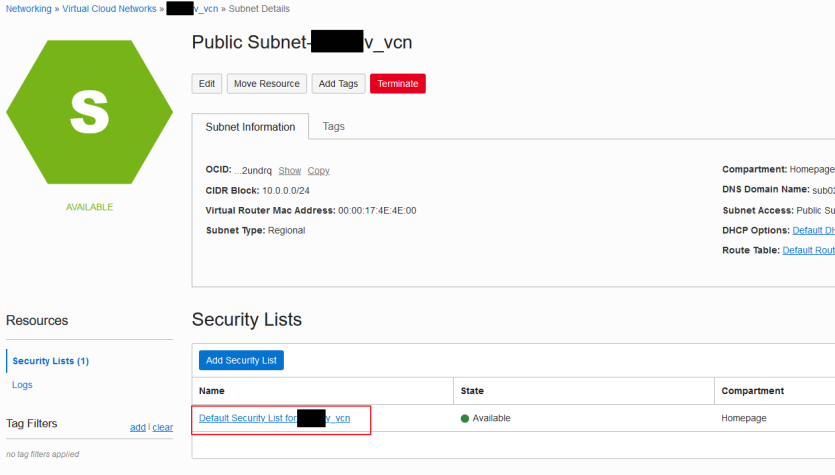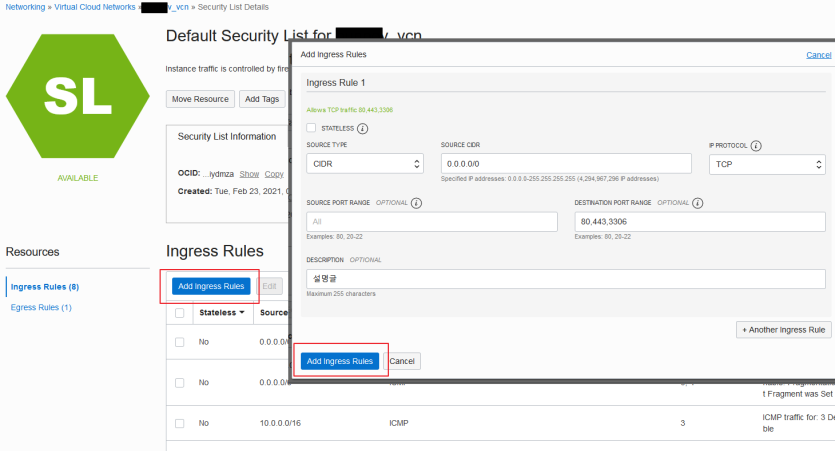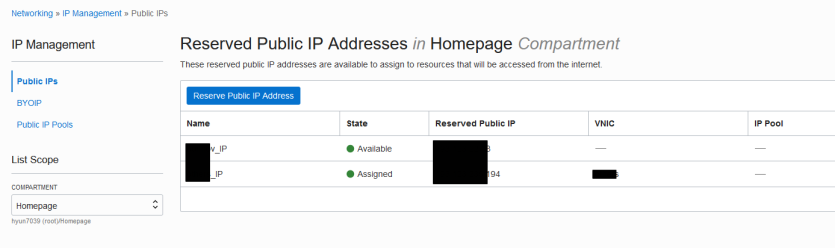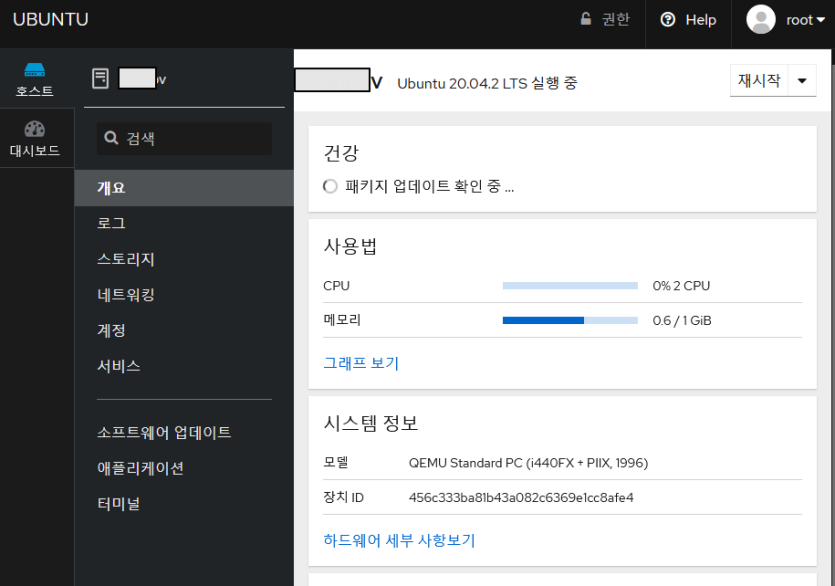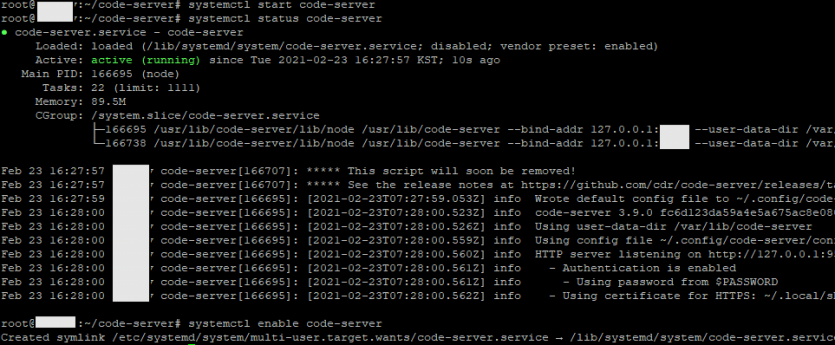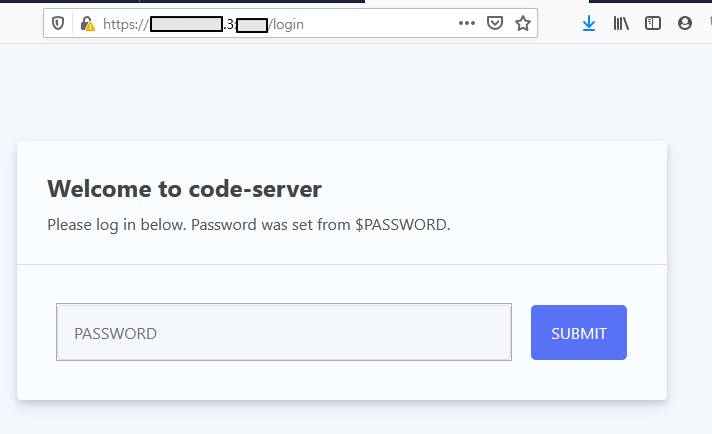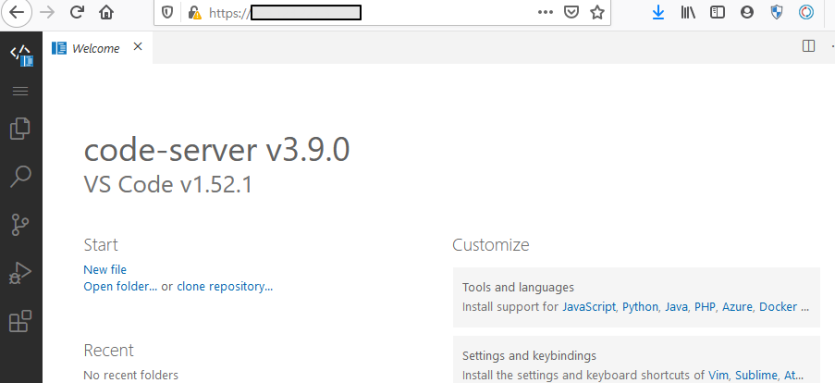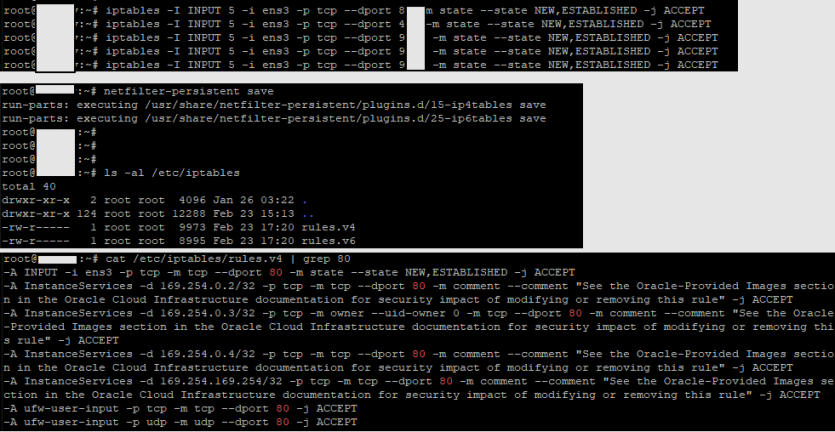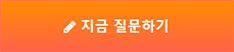설치후기 [성공] Oracle Cloud Free Tier / Ubuntu 20.04 / UAAI Ver1.5.2 설치 과정 정리
페이지 정보
본문
1. Oracle Cloud 셋팅 내용
* 사전 작업 필요 사항
- oracle cloud 가입 : https://www.wsgvet.com/cloud/1
- 오라클 클라우드 구획, 가상 네트워크, 방화벽, 공용IP 설정하기 : https://www.wsgvet.com/cloud/4
- SSH Key 준비 및 Instance 생성 : https://www.wsgvet.com/cloud/5
(주의: SSH Key를 먼저 만들어 놓을 것)
2. Ubuntu 기본 설정 작업
- https://www.wsgvet.com/cloud/6 (우성짱님 쌩유~)
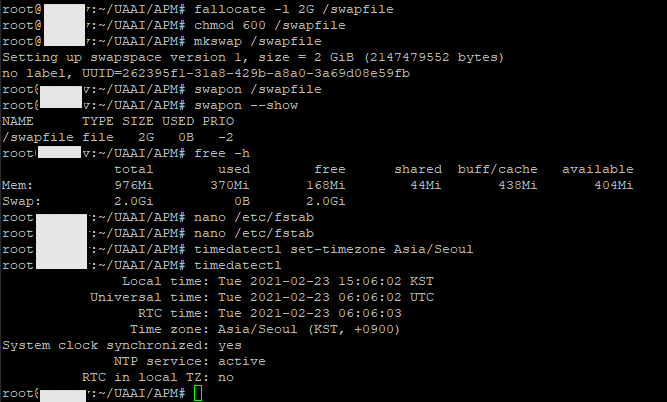
3. APMinstaller.sh 분석 및 수정
# 본인이 따로 설정한 방화벽 추가
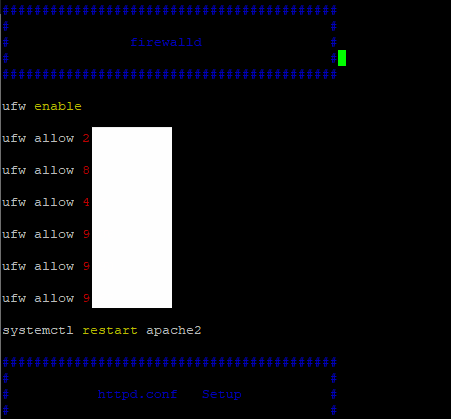
4. UAAI의 install.sh 실행
- 17분 시작... 중간 질문때 15분 다른 업무...
- 중간 질문??
Command may disrupt existing ssh connections. Proceed with operation (y|n)?
명령이 기존 ssh 연결을 중단시킬 수 있습니다. 작업을 계속하시겠습니까(y|n)?
잉??? 뭐지... 검색...
https://yvvyoon.github.io/ubuntu/ufw-enable-ssh-timeout/ <-- 이 URL의 설명은 무언가 잘못 설정했을때 유용하게 써 먹을 수 있을 것 같음.
https://velog.io/@workpand_a/ufw-enable-에서-yes한뒤-SSH-Time-out-에러
잉 어쩌라는거지???
확실히 하기 위해 APMinstaller.sh 다시 확인...
shell에서 ufw 명령어는 위에 첨부한 곳 밖에는 없음.
ufw enable 다음에 22번 포트를 allow함으로 y를 해도 상관 없다고 판단됨.
그래서 "y" 체크...
이 와중에 업체 전화 오고... 통화하고... 멈춘 상태로 15분 지나감... 흠냐...
- 55분쯤 지나니 드디어 iconcube 설치 로그 보임... 그리고 mariadb 설치 질문...
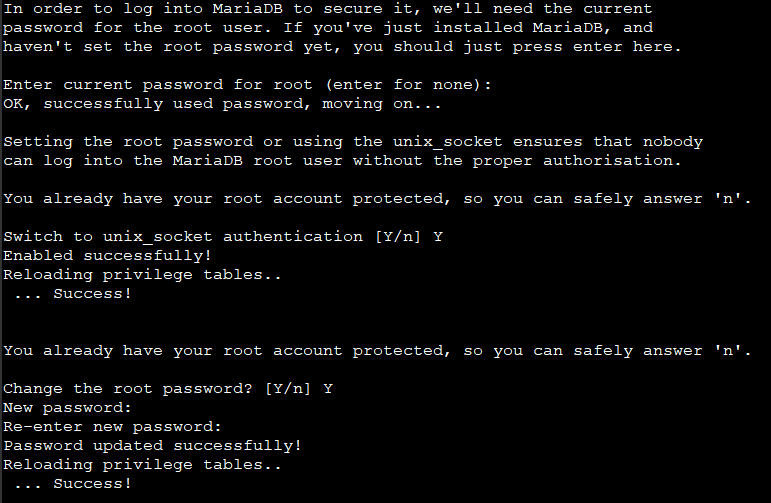
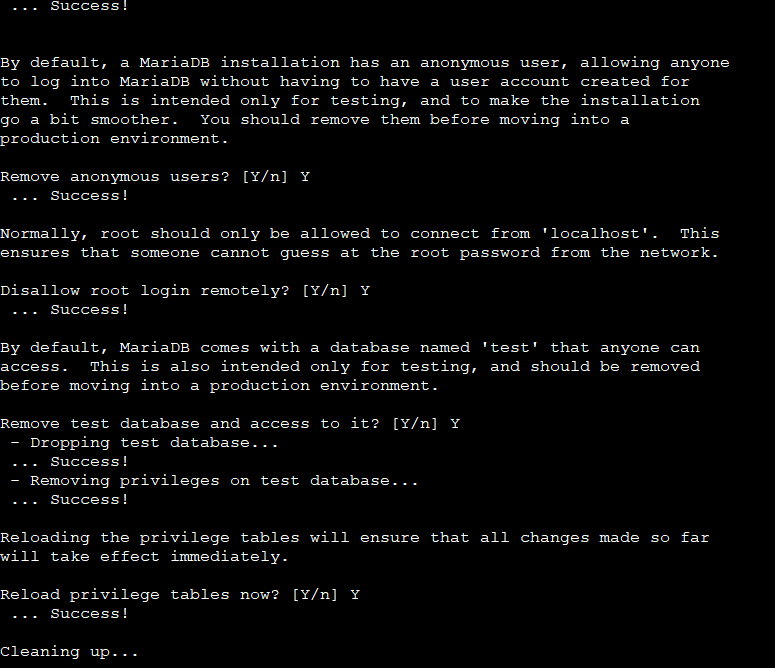
- 14분에 완료!!! 꼬박 1시간 걸림....
* 나의 경우는 DB의 Port를 바꾸어놓기 때문에 관련 설정 작업 따로 진행하였음...
- vi /etc/mysql/my.cnf <-- 3306을 찾아 원하는 포트로 변경
- systemctl restart mysqld <-- 재시작
- netstat -nltp | grep mysql <-- 변경된 포트 확인
- 일반(내가 알기로는?)적으로는 "/etc/mysql/mariadb.conf.d/"에 있어야 하는데... UAAI가 바꾸는건지.. 설치 방법이 다른건지 모르겠지만, netstat으로 포트가 바뀐걸 확인했으니 통과. SI 개발 출신인 나는 이유는 중요치 않음. 되는게 중요함.
5. 설치 결과 확인
* 방화벽 상태 확인
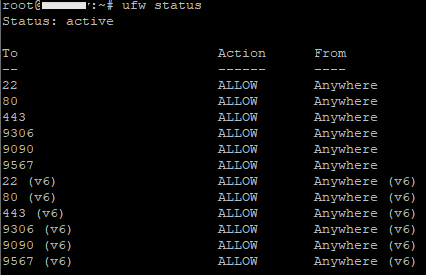
* 기본 웹 사이트(?) 접속
- 아놔... 접속 안됨.... 아파치는 잘 살아있고.. 80포트로 열려있고...
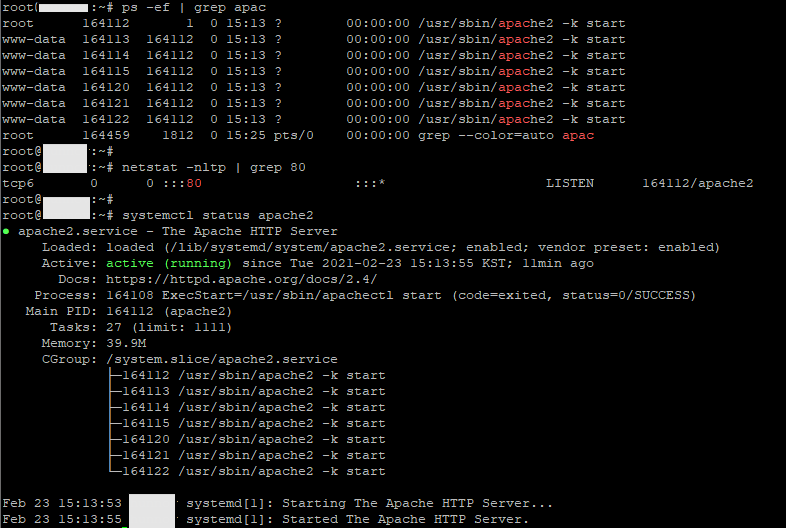
- 방화벽 죽여본 후 재접속시도... 역시 접속 안됨.... 흠냐...
- apache2 재시작해도 안됨....
- Oracle cloud에서는 방화벽 관련 이런 작업을 더 해주어야 한다고 함.
. https://webhack.dynu.net/tip/20200115.002 <-- ufw 또는 firewall-cmd 하면 자동으로 되는거 아닌가라는 의문을 가지지만... 되면 되니까 이유는 중요하지 않다 ㅠㅠ.
. iptables -I INPUT 5 -i ens3 -p tcp --dport 80 -m state --state NEW,ESTABLISHED -j ACCEPT
. 위를 넣으면 접속이 된다. (같은 방식으로 내가 원하는 포트 모두 적용)
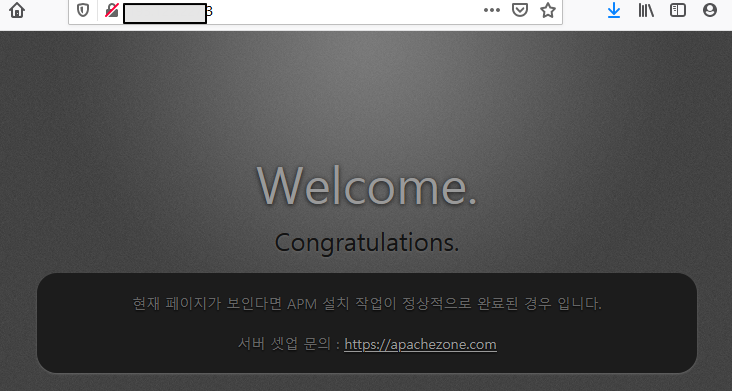
- ufw를 다시 시작을 해도 정상적으로 호출이 되는 것을 확인... (이유를 아시는 분 설명 좀 주시면 캄사요 ㅠㅠ)
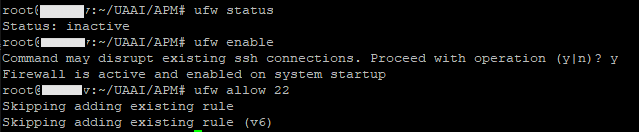
* phpinfo 페이지 접속 (접속 확인되면 파일명을 나만 알 수 있게 바꾸어 놓음)
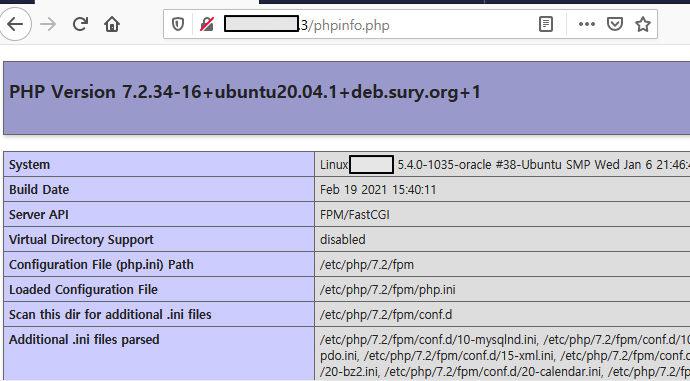
6. VS Code Server 설치
- 예전에 마젠토님이 알려준 URL.
* 참고 URL 2 : lohttps://blog.djjproject.com/622
- 초기에 작성된 듯 한데... vs code server에 집중된 설명. nginx 없이도 사용할 수 있도록 설명되어 있어서...
* 설치 순서
- cd ~
- mkdir ~/code-server
- cd code-server/
- curl -LO https://github.com/cdr/code-server/releases/download/v3.9.0/code-server-3.9.0-linux-amd64.tar.gz
- tar -xzvf code-server-3.9.0-linux-amd64.tar.gz
- cp -r code-server-3.9.0-linux-amd64 /usr/lib/code-server
- ln -s /usr/lib/code-server/code-server /usr/bin/code-server
- mkdir /var/lib/code-server
- vi /usr/lib/systemd/system/code-server.service
|
[Unit]
[Service]
[Install] |
- systemctl start code-server
- systemctl status code-server
- systemctl enable code-server
* 설정한 포트가 열려있는지 확인
![]()
* 정상 접속 여부 확인 --> 아놔... 또 안됨....
- Oracle Cloud 페이지에서도 포트를 열었고...
- ufw allow 9*** 도 했고...
- iptables -I INPUT 5 -i ens3 -p tcp --dport 8888 -m state --state NEW,ESTABLISHED -j ACCEPT 도 했는데...
- https://hoing.io/archives/4615 <-- 모든 IP에서 접속하려면... 127.0.0.1을 0.0.0.0으로 바꾸라고 한다.
. --bind-addr 127.0.0.1:8888 ====> --bind-addr 0.0.0.0:8888
7. 재부팅 테스트
* 제일 중요한 것을 빼먹을 뻔... 재부팅하고 나면 모든게 이상해지는 경우가 많다. 물론 실력 부족이 크겠지만... 아닌 경우도 있으니...
* 재부팅... 역시 웹사이트 접속이 모두 안된다....
* 방화벽부터 확인해보자.
- ufw가 inactive 상태이다. ufw를 실행시킴.
- iptables -L | grep 80 으로 포트 확인 --> 잘 열려있고... 하...
ACCEPT udp -- anywhere anywhere udp dpt:80
- apache 실행??? ---> 정상적으로 실행 중...
- 위에서 해결한 방식... "iptables -I INPUT 5 -i ens3 -p tcp --dport 80 -m state --state NEW,ESTABLISHED -j ACCEPT" 실행 ===> 정상 접속됨... 하...
* iptables를 수정한 후 저장을 해야 하는데...
기존처럼 "service iptables save"을 했는데 "iptables: unrecognized service" 라면서 안되었다.... 처리 결과를 확인 안하고 넘어갔었나보다...
* iptables 저장 방법 검색해보니. 반가운 URL이 주루륵 나온다...
- https://sir.kr/qa/286029 --> sinbi님이 작성하신 "service iptables save 명령어가 작동 않는 이유? "
- 나의 경우 "짱구짱아아빠"님의 댓글로 해결이 될 것 같다. (아직 재부팅 전)
* 재부팅하고 나니 정상적으로 접속이 된다... 또한 iptables에도 동일한 내용으로 저장되어 있는 걸 확인 할 수 있었다.
* 그러나... cockpit에서 예상밖의 오류가 발견되었으니.... 두둥....
궁금하면 500원 아니고 여기로... --> https://apachezone.com/server/30
우와... 정말 끝났네요...
이렇게 남겨놓았으니...
다음부터는 절대 삽질 안하겠네요~~~
다른 분들에게도 도움이 되면 좋을 것 같아요~~
댓글목록







 (175.♡.154.125)
(175.♡.154.125)